Bagaimana cara mencari berdasarkan nama lembar kerja di Excel?
Biasanya kita dapat menemukan / mencari sel dengan mudah dengan fitur Find and Replace. Tapi terkadang kita perlu mencari berdasarkan nama lembar kerja. Misalnya ada lusinan lembar kerja yang meremas di bilah tab lembar, dan kita perlu segera menemukan lembar kerja dan melompat ke sana. Jadi bagaimana? Artikel ini akan membahas kedua metode untuk menyelesaikannya dengan mudah.
- Cari berdasarkan nama lembar kerja dengan VBA
- Cari berdasarkan nama lembar kerja dengan Buat Daftar Nama Lembar dari Kutools untuk Excel (5 langkah)
- Cari berdasarkan nama lembar kerja dengan Panel Navigasi Kutools for Excel (2 langkah)
Cari berdasarkan nama lembar kerja dengan VBA
Metode ini akan memperkenalkan makro VBA untuk mencari lembar kerja di buku kerja aktif dengan mudah.
1. Tap lain + F11 bersamaan untuk membuka jendela Microsoft Visual Basic for Applications.
2. Klik Menyisipkan > Modul, lalu tempel kode VBA berikut ke jendela modul pembuka baru.
VBA: Cari berdasarkan nama lembar kerja
Sub SearchSheetName()
Dim xName As String
Dim xFound As Boolean
xName = InputBox("Enter sheet name to find in workbook:", "Sheet search")
If xName = "" Then Exit Sub
On Error Resume Next
ActiveWorkbook.Sheets(xName).Select
xFound = (Err = 0)
On Error GoTo 0
If xFound Then
MsgBox "Sheet '" & xName & "' has been found and selected!"
Else
MsgBox "The sheet '" & xName & "' could not be found in this workbook!"
End If
End Sub3. Tap F5 atau klik Run tombol untuk menjalankan VBA ini.
4. Kotak dialog Pencarian lembar keluar, ketikkan nama lembar kerja yang akan Anda cari, dan klik OK tombol. Lihat tangkapan layar:

Kotak dialog lain akan keluar dan memberi tahu apakah lembar kerja telah ditemukan atau tidak. Tutup saja.


Catatan: VBA ini membutuhkan nama lembar kerja yang sama persis. Hanya Anda yang memasukkan nama lembar kerja yang benar-benar lengkap, Anda dapat mengetahui lembar kerja ini dengan VBA ini.
Cari berdasarkan nama lembar kerja dengan Buat Daftar Nama Lembar dari Kutools untuk Excel
VBA di atas mungkin tidak mudah menemukan worksheet jika Anda tidak bisa mengingat dan memasukkan nama worksheet dengan tepat. Metode ini akan memperkenalkan Kutools for Excel's Buat Daftar Nama Lembar utilitas untuk mencari dan beralih ke lembar kerja dengan mudah.
Kutools untuk Excel - Dilengkapi dengan lebih dari 300 alat penting untuk Excel. Nikmati uji coba GRATIS 30 hari berfitur lengkap tanpa memerlukan kartu kredit! Unduh sekarang!
1. Klik Kutools Ditambah > Lembar Kerja > Buat Daftar Nama Lembar untuk membuka kotak dialog Buat Daftar Nama Lembar. Lihat tangkapan layar:
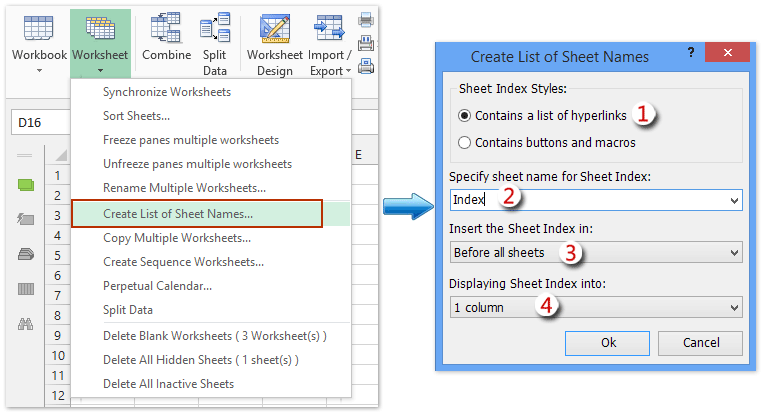
2. Pada kotak dialog Create List of Sheet Names pembuka, harap spesifik pengaturannya: (1) Periksalah Berisi daftar hyperlink pilihan; (2) ketikkan nama untuk lembar Indeks yang baru dibuat; (3) tentukan tempat lembar Indeks baru; dan (4) daftar semua nama lembar kerja dalam satu kolom di lembar Indeks.
3. klik Ok tombol. Sekarang lembar indeks baru dibuat dan ditempatkan di depan semua lembar kerja.
4. Pergi ke lembar indeks, dan tekan Ctrl + F tombol secara bersamaan untuk membuka kotak dialog Temukan dan Ganti, ketik kata kunci di Temukan apa kotak, dan klik Temukan semua tombol. Lihat tangkapan layar:
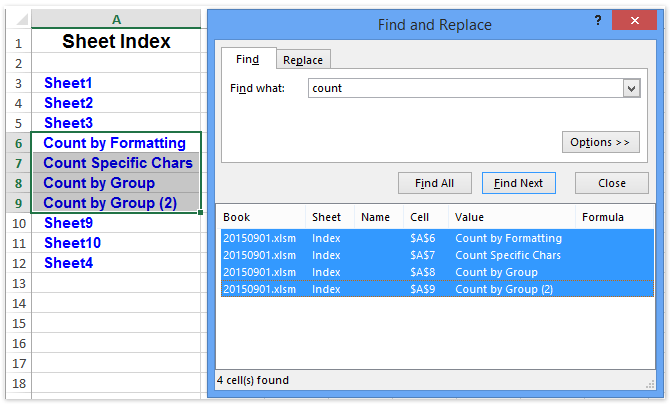
Sekarang semua nama lembar kerja yang berisi kata kunci ditemukan dan terdaftar di bagian bawah kotak dialog Temukan dan Ganti. Lihat kotak dialog di atas.
5. Klik nama lembar kerja yang ditemukan di kotak dialog Temukan dan Ganti untuk memilih sel yang sesuai, selanjutnya klik sel yang dipilih di lembar indeks, sel tersebut akan langsung beralih ke lembar kerja yang sesuai.
Demo: cari berdasarkan nama lembar kerja di Excel
Cari berdasarkan nama lembar kerja dengan Panel Navigasi Kutools for Excel
Jika Anda memasang Kutools for Excel, Anda dapat dengan mudah mencari lembar kerja berdasarkan nama lembar di Panel Navigasi. Harap lakukan sebagai berikut:
Kutools untuk Excel - Tingkatkan Excel dengan lebih dari 300 alat penting. Nikmati uji coba GRATIS 30 hari berfitur lengkap tanpa memerlukan kartu kredit! Get It Now
1. Secara default, Panel Navigasi terbuka. Jika sudah tutup, silahkan klik Kutools > Navigasi Pane untuk menampilkan panel navigasi, lalu klik ![]() (Workbook & sheet) di sisi paling kiri dari Navigation Pane.
(Workbook & sheet) di sisi paling kiri dari Navigation Pane.
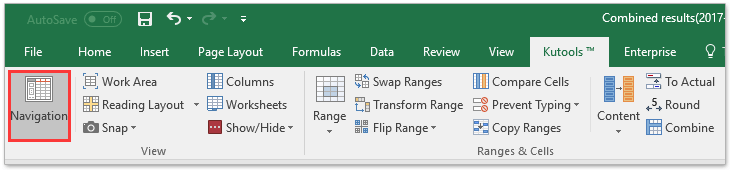
2. Silakan periksa Filter kotak centang di Panel Navigasi, dan ketik kata kunci yang ditentukan ke dalam kotak berikut. Sekarang semua lembar kerja yang namanya mengandung kata kunci tertentu akan ditemukan dan terdaftar di kotak di bawah ini. Lihat tangkapan layar:

Note: Mengklik hasil pencarian akan melompat dan membuka lembar kerja yang sesuai sekaligus.
Demo: Cari berdasarkan nama lembar kerja dengan Panel Navigasi Kutools for Excel
Artikel terkait:
Alat Produktivitas Kantor Terbaik
Tingkatkan Keterampilan Excel Anda dengan Kutools for Excel, dan Rasakan Efisiensi yang Belum Pernah Ada Sebelumnya. Kutools for Excel Menawarkan Lebih dari 300 Fitur Lanjutan untuk Meningkatkan Produktivitas dan Menghemat Waktu. Klik Di Sini untuk Mendapatkan Fitur yang Paling Anda Butuhkan...

Tab Office Membawa antarmuka Tab ke Office, dan Membuat Pekerjaan Anda Jauh Lebih Mudah
- Aktifkan pengeditan dan pembacaan tab di Word, Excel, PowerPoint, Publisher, Access, Visio, dan Project.
- Buka dan buat banyak dokumen di tab baru di jendela yang sama, bukan di jendela baru.
- Meningkatkan produktivitas Anda sebesar 50%, dan mengurangi ratusan klik mouse untuk Anda setiap hari!
